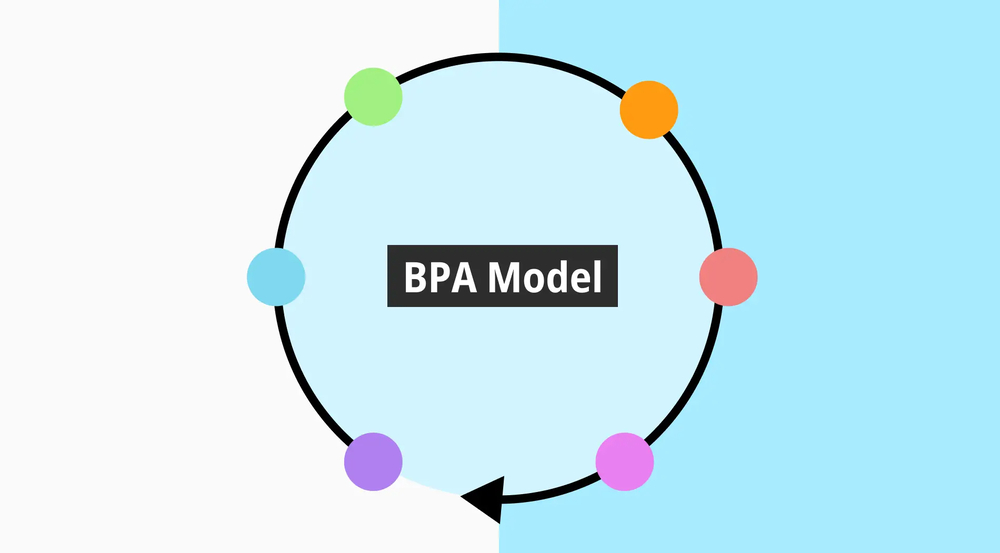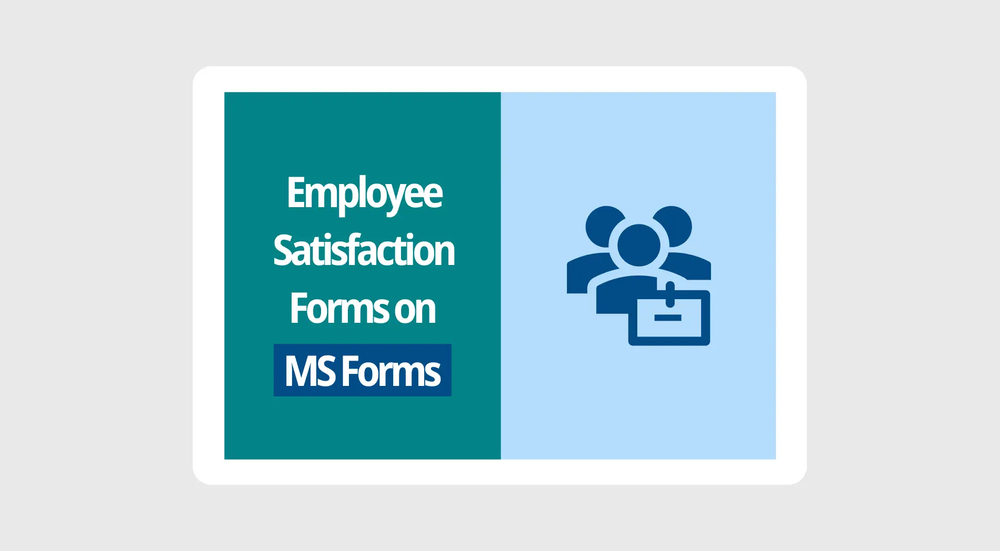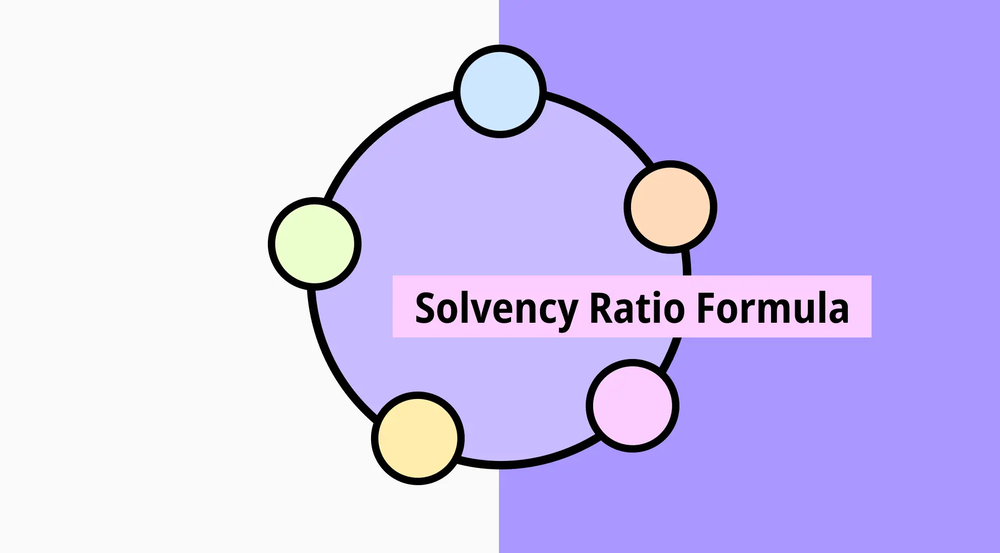Gelir ve gider takibi, aylık bütçeleme ve finansal hedeflerinize ulaşma çabaları, hayatınızda dikkat etmeniz gereken önemli konulardan bazılarıdır. Bu nedenle, harcamalarınızı takip etmek, kredi kartı ödemeleriniz ve nakit akışınızı düzenlemek için kullanıcı dostu bir araç kullanmak oldukça faydalıdır.
Bu makalede, harcamalarınızı gerçek zamanlı olarak takip etmek için Google Forms'da gider takip formu oluşturmayı öğreneceksiniz. Formunuzu Google Sheets’e bağlama ve farklı özelleştirme seçenekleri gibi konularda önemli bilgiler edineceksiniz. Ayrıca, forms.app ile haftalık, yıllık veya aylık harcamalarınızı takip etmek için basit bir bütçe takip formu oluşturmaya yönelik ipuçları da alacaksınız.
Google Forms üzerinde gider takip formu nasıl oluşturulur?
Google Sheets veya Google Forms’da gider takip formu oluşturmayı öğrenmek için birkaç basit adım izlemeniz gerekir. Harcama takibi aile ekonomisi için son derece önemli olduğundan, her bir adımı dikkatle incelemenizi öneririz.
1. Google Forms panelini açın
Başlamak için Google Forms'u açın
Gider takip formunuzu oluşturmak için ilk adım, Google Forms panelini açmaktır. Google Forms bütçe şablonu veya Google Forms gider takip şablonu bulunmadığından boş bir form oluşturmanız gerekir.
2. Gerekli soruları ekleyin
Gerekli soruları ekleyin
Boş bir form açtıktan sonra, kendi bütçe takip planınıza uygun soruları ekleyebilirsiniz. Yeni bir soru eklemek için soruların sağ tarafında bulunan daire içindeki artı işaretine tıklayın.
3. Soruları ve ayarları özelleştirin
Soruların içeriği size bağlıdır ancak gider takip formunuzda kısa cevaplı bir soru türünü kullanmanızı öneririz. Soru türünü değiştirmek için soruya tıklayın ve "Çoktan Seçmeli" seçeneğini seçin. Bu işlem "Kısa cevap" türünü seçebileceğiniz bir açılır menü açacaktır.
"Yanıt doğrulaması"na tıklayın
"Kısa cevap" sorusunu seçtikten sonra, sorunun sağ alt köşesindeki üç dikey noktaya tıklayın ve "Yanıt doğrulaması" seçeneğini seçin. Bu, sorunun içinde iki açılır menü açacaktır.
Sayı seçeneğini seçin
İlk açılır menü olduğu gibi bırakılmalıdır. İkinci açılır menüye tıklayın ve "Sayı" seçeneğini seçin. Bu soru, miktarı belirteceğiniz soru olacaktır. Sonrasında, yöneteceğiniz farklı gider kategorileri için bir soru ve eklemek isteyebileceğiniz diğer bilgiler için bir soru daha eklemenizi öneririz.
💡Soruların sağ alt kısmında bulunan "Gerekli" ayarını her soru için değiştirmeyi unutmayın.
4. Formunuzu bağlayın
Google Forms ile Google Sheets'i bağlayın
Gider takip formunuzu oluşturmanın son adımı, formu Google Sheets’e bağlamaktır. "Yanıtlar" sekmesine gidin ve "Google Sheets’e Bağla" seçeneğine tıklayın. Bu, formunuzu var olan bir hesap tablosuna bağlayacaktır. Dilerseniz, yeni bir bütçe hesap tablosu oluşturabilirsiniz. Google Sheets, bütçe takip tablonuz otomatik olarak güncellenecektir. İlerlemenizi görmek için çizelgeler ve grafikler de oluşturabilirsiniz.
Google Sheets'teki yanıtları kontrol edin
Diğer harcama takip özelleştirme seçenekleri
Kullanacağınız ana soru tipi ve özelliği "Sayı" olsa da senaryoya bağlı olarak seçebileceğiniz birkaç seçenek vardır. Bu soru özelleştirme seçenekleri belirli bütçe izleme senaryolarında faydalı olabilir ve şu durumlarda kullanılabilir:
- Daha büyük / Daha büyük veya eşit: Bu özellik, biraz daha fazla para harcamayı gerektiren masrafları uygulamanıza olanak tanır. Harcama gücünüze odaklanmak istediğiniz kategoriler için faydalıdır.
- Daha küçük / Daha küçük veya eşit: Bu özellik genellikle para biriktirmeniz gereken masrafları takip etmek için kullanılabilir.
- Eşit / Eşit değil: Bu özellik, belirli harcama veya biriktirme gerektiren masrafları takip etmek için kullanılabilir ve harcama özgürlüğü için alan bırakmaz.
- Arasında / Arasında değil: Küçük bir özgürlük sağlayan esnek durumlar için kullanılabilen bir özelliktir.
- Tam sayı: Bu özellik, negatif sayıların kullanımına izin verdiği için para çekme takibi için kullanışlıdır.
Daha iyi bir seçenek deneyin: forms.app
Daha gelişmiş araçlar kullanarak harcama takibi yapmak ve en iyi formu oluşturmak için forms.app'ten yararlanmanızı öneririz. Gelişmiş şablon seçenekleri ve özel alan seçimleri sayesinde, finansal hedeflerinize ulaşmak için mümkün olan en iyi harcama takip formunu oluşturabilirsiniz.
1. Bir şablon seçin, sıfırdan başlayın veya forms.app AI kullanın
Bir başlangıç yöntemi seçin
Eğer forms.app kullanarak harcama takip formunuzu oluşturmaya karar verirseniz, üç seçenekten birini seçebilirsiniz: Boş bir form ile sıfırdan başlayın, harcama takip formu şablonunu seçin ve özelleştirin veya forms.app AI kullanarak sadece bir cümle ile kişiselleştirilmiş bir form deneyimi yaşayın.
2. Soruları düzenleyin veya kendi sorularınızı ekleyin
Başlangıç olarak bir yöntem seçtikten sonra, kendi sorularınızı ekleyebilir veya zaten var olanları düzenleyebilirsiniz. Sorular eklemek için, “Alanlar” sekmesinden “Oluştur” bölümüne gidin ve düzenlemek istediğiniz herhangi bir soruya tıklayın.
Gider takibi sorularınızı ekleyin
💡Ayrıca forms.app AI kullanarak sorularınızı düzenleyebilirsiniz. Soru başlığının yanındaki mor simgeye tıklayarak forms.app AI kullanarak sorunuzu yeniden ifade edebilir veya yeniden yazabilirsiniz.
3. Özel alanları kullanın
forms.app'ın büyük bir avantajı, özel alan seçimi konusundaki esnekliğidir. Bu alanlar, gider takibi formu gibi formlar için özel olarak oluşturulmuştur ve formunuzun genel deneyimini bir üst seviyeye taşır. Ayrıca özel ayarlar ve formüllerle uğraşmanıza gerek kalmaz.
Özel alanları kullanın
💡Özel alanları seçmek için, “Oluştur” bölümündeki “Alanlar” sekmesine gidin ve bir tarih alanı, bir saat alanı veya bir açıklama alanı gibi özel alanları seçin.
4. Ön izleme ve bağlantı kurma
Gider takip formunuzla yapabileceğiniz en önemli şeylerden biri de yine forms.app'te bulunmaktadır. Formunuzu Microsoft Excel, Google Drive, Google Sheets veya Notion gibi istediğiniz herhangi bir veritabanına bağlamak için "Bağlan" bölümüne gidin.
Formunuzu test edin
💡Ayrıca sayfanın sol tarafında istediğinizi bulmak için iş akışı yöneticilerini sıralayabilirsiniz.
5. İstatistikleri analiz edin
Yanıtları analiz edin
forms.app'in en iyi özelliklerinden biri, oluşturduğunuz formdan gelen istatistikleri kontrol ve analiz etme yeteneğidir. “Sonuçlar” bölümüne giderseniz, geçmiş yanıtları, formu kimlerin doldurduğunu ve hangi yorumları yaptığını görebilirsiniz. Bu özellik, çok kullanıcılı bir masraf takip formunuz varsa önemlidir.
Sonuç
Özetle, finansal hedeflerinize ulaşmak istiyorsanız, iyi bir masraf takip formu oluşturmak çok önemlidir. Ancak iyi bir masraf takip formu oluşturmak kolay değildir, ayrıntılı adımları takip etmeniz gerekir. Bu, hata olasılığını azaltacak ve finansal hedefe ulaşmanıza yardımcı olacaktır.
Bu makalede, masraf takibi için Google Forms kullanmayı, Google Forms ile kolayca kullanabileceğiniz ve güncelleyebileceğiniz bir masraf takip formu oluşturmayı ve çeşitli özelleştirme seçeneklerini ele aldık. Ayrıca, daha iyi bir alternatif olarak forms.app ile bir masraf takip formu oluşturmayı da inceledik.
İşletmenizin başarısını arttırmak için en iyi gider takip formunu oluşturmaya çalışın!
forms.app, ücretsiz form aracınız
- Sınırsız görüntüleme
- Sınırsız soru
- Sınırsız bildirim